7 بهترین راه حل برای عدم ارسال iMessage به یک مخاطب در آیفون
در این مقاله تخصصی از مجله 98zoom میخواهیم از 7 بهترین راه حل برای عدم ارسال iMessage به یک مخاطب در آیفون
با شما صحبت کنیم ، پس با یک مقاله مفید و آموزشی دیگر از تیم نود و هشت زوم همراه ما باشید :
iMessage به شما امکان می دهد در حال حرکت با مخاطبین خود در ارتباط باشید. حتی می توانید بدون سیم کارت و شماره تلفن از iMessage در آیفون خود استفاده کنید. اما گاهی اوقات، iMessage شما گیر می کند و به مخاطبی تحویل داده نمی شود.

شما نمی خواهید اعتبار خود را برای ارسال پیام به عنوان یک متن معمولی هدر دهید. اگر آشنا به نظر می رسد، ما به شما کمک می کنیم این مشکل را برطرف کنید. این پست راه حل های کاربردی برای رفع عدم ارسال iMessage به یک مخاطب در آیفون شما دارد.
1. بررسی کنید که آیا مخاطب شما iMessage را روشن کرده است یا خیر
در حالی که این واضح به نظر می رسد، توصیه می کنیم زمانی که نمی توانید iMessage را برای مخاطب ارسال کنید. با دنبال کردن این مراحل بررسی کنید که آیا مخاطب شما iMessage را فعال کرده است.
مرحله 1: برنامه تنظیمات را در آیفون باز کنید.

گام 2: به پایین اسکرول کنید و روی Messages ضربه بزنید.

مرحله 3: به پایین بروید و بررسی کنید که آیا کلید کنار iMessage فعال است یا خیر. اگر اینطور نیست، کلید را روشن کنید.

مرحله 4: برنامه Settings را ببندید و Messages را باز کنید تا بررسی کنید که آیا مشکل حل شده است یا خیر.

2. تغییر از داده تلفن همراه به Wi-Fi
پس از فعال کردن iMessage، اتصال اینترنت تلفن همراه آیفون خود را عیب یابی کنید. اگر هنگام استفاده از آیفون از طریق داده تلفن همراه با این مشکل مواجه هستید، در صورت وجود، به شبکه Wi-Fi بروید. سرعت اینترنت در داده های تلفن همراه شما ممکن است در مکان فعلی شما خوب نباشد. پس از اتصال آیفون خود به شبکه وای فای، اپلیکیشن Messages را باز کنید و دوباره iMessage را ارسال کنید.
3. بررسی کنید که آیا مخاطب مسدود شده است یا خیر
درست مانند واتس اپ و تلگرام، می توانید مخاطبین را در اپلیکیشن پیام ها مسدود کنید. اما این دلیلی است که شما را از ارسال iMessage به مخاطب خود باز می دارد. در اینجا نحوه بررسی اینکه آیا مخاطب را مسدود کرده اید، آمده است.
مرحله 1: تنظیمات را در آیفون خود باز کنید.

گام 2: به پایین اسکرول کنید و روی Messages ضربه بزنید.

مرحله 3: به پایین بروید و Blocked Contacts را انتخاب کنید.

مرحله 4: بررسی کنید که آیا مخاطب خود را مسدود کرده اید. اگر بله، روی Edit در گوشه سمت راست بالا ضربه بزنید.

مرحله 5: مخاطب را انتخاب کنید و روی Unblock ضربه بزنید.

مرحله 6: برای تایید روی Done در گوشه سمت راست بالا ضربه بزنید.

مرحله 7: برنامه Settings را ببندید و Messages را باز کنید تا بررسی کنید که آیا مشکل حل شده است یا خیر.

4. دوباره iMessage را فعال کنید
راه دیگر برای رفع این مشکل فعال کردن مجدد iMessage در آیفون است. این کار سرویس iMessage را بازنشانی کرده و به حل مشکل کمک می کند.
مرحله 1: برنامه تنظیمات را در آیفون خود باز کنید.

گام 2: به پایین اسکرول کنید و روی Messages ضربه بزنید.

مرحله 3: برای غیرفعال کردن این ویژگی، روی دکمه کنار iMessage ضربه بزنید.

مرحله 4: مدتی منتظر بمانید و سپس مجدداً روی ضامن ضربه بزنید تا این ویژگی فعال شود.

مرحله 5: تنظیمات را ببندید و برنامه پیامها را باز کنید تا دوباره iMessage را ارسال کنید.

5. خروج اجباری و راه اندازی مجدد برنامه Messages
اگرچه iOS در مدیریت برنامههای پسزمینه کار بسیار خوبی انجام میدهد، باید بهطور دستی برنامهای را ترک کنید و در صورت شروع به کار نکردن آن، دوباره راهاندازی کنید. در مورد اپلیکیشن Messages هم همینطور.
مرحله 1: در صفحه اصلی آیفون خود، انگشت خود را به سمت بالا بکشید و نگه دارید تا پنجره های برنامه پس زمینه ظاهر شوند.
گام 2: برای جستجوی پیامها، انگشت خود را به سمت راست بکشید. سپس، انگشت خود را به سمت بالا بکشید و برنامه را حذف کنید.

مرحله 3: برای بررسی اینکه آیا مشکل حل شده است، برنامه پیامها را مجدداً راهاندازی کنید.

6. برنامه پیام ها را به روز کنید
میتوانید نسخه برنامه پیامها را بهروزرسانی کنید تا هر گونه اشکال یا اشکالی که احتمالاً باعث این مشکل میشود را حذف کنید. برای این کار باید نسخه iOS را آپدیت کنید.
مرحله 1: تنظیمات را در آیفون خود باز کنید.

گام 2: به پایین اسکرول کنید و روی General ضربه بزنید.

مرحله 3: روی Software Update ضربه بزنید.

مرحله 4: اگر به روز رسانی در دسترس است، آن را دانلود و نصب کنید.
مرحله 5: پس از آن، برنامه Messages را باز کنید و بررسی کنید که آیا مشکل حل شده است.

7. ارسال اجباری iMessage به عنوان پیام متنی
اگر هیچ یک از راه حل ها برای شما کار نکرد، می توانید به اجبار پیام متنی را به جای iMessage برای مخاطب خود ارسال کنید. این به شما کمک می کند تا مکالمه را ادامه دهید. همچنین، اگر مشکل برای بیش از چند ساعت ادامه داشت، با ارائهدهنده خدمات شبکه خود موافقت کنید.
به صحبت کردن ادامه دهید
اجازه ندهید آن چت ها با دوستان و خانواده شما به دلیل این مشکل در آیفون شما متوقف شود. همچنین می توانید پیام های صوتی را به صورت iMessage در آیفون خود ارسال کنید. اگر نمی توانید پیام خود را تایپ کنید، می توانید آن را به صورت پیام صوتی ارسال کنید. اما فرض کنید در یک منطقه شلوغ هستید و نمی توانید سطح صدای پیام صوتی ارسال شده توسط مخاطب خود را افزایش دهید. بنابراین ما لیستی از راه حل ها را برای رفع پیام های صوتی iMessage که با صدای کم پخش می شوند گردآوری کرده ایم.
امیدواریم از این مقاله مجله نود و هشت زوم نیز استفاده لازم را کرده باشید و در صورت تمایل آنرا با دوستان خود به اشتراک بگذارید و با امتیاز از قسمت پایین و درج نظرات باعث دلگرمی مجموعه مجله 98zoom باشید
لینک کوتاه مقاله : https://5ia.ir/BCwqju
کوتاه کننده لینک
کد QR :

 t_98zoom@ به کانال تلگرام 98 زوم بپیوندید
t_98zoom@ به کانال تلگرام 98 زوم بپیوندید
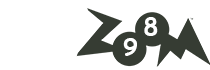







آخرین دیدگاهها